文章详情页
Win7系统右下角扬声器打不开怎么办?Win7旗舰版扬声器打不开解决方法
浏览:22日期:2022-09-13 15:15:17
小编所用的Win7电脑中近来突然出现了一个奇怪的现象,那就是桌面右下角的扬声器无法正常打开,甚至连音量也不能进行调整了。那么,Win7系统右下角扬声器打不开该怎么办呢?有类似困扰的朋友,不妨参考一下小编分享的方法。
方法步骤
打开设备,调出任务管理器;
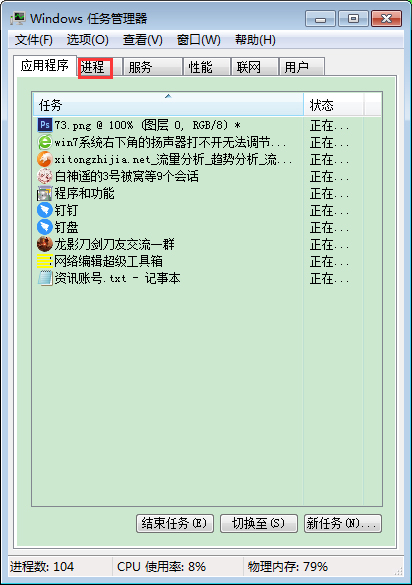
在任务管理器进程选项卡下找到“explorer.exe”,再点击右下角的“结束进程”;
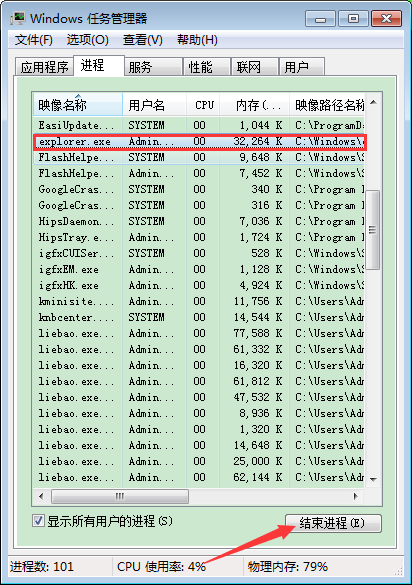
待结束进程的安全提示弹出后,再次点击“结束进程”;
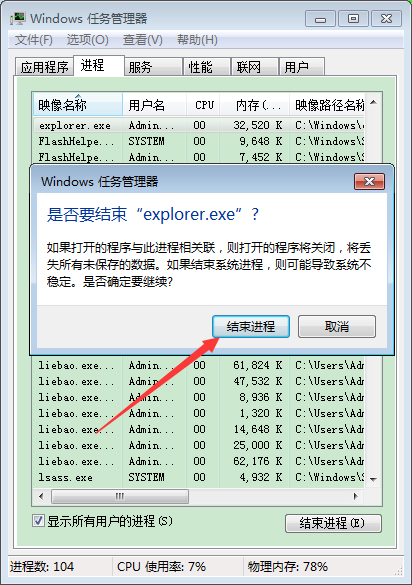
然后,切换到“应用程序”选项卡,点击下面的“新任务”;
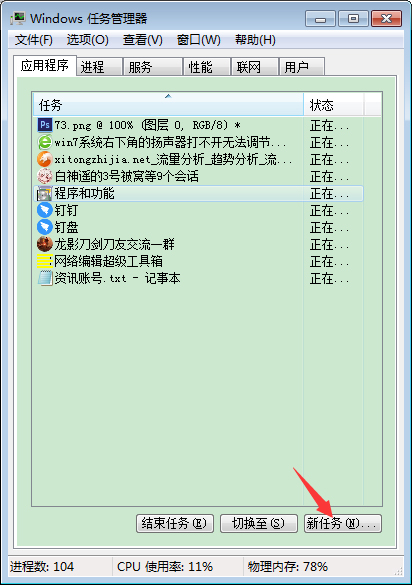
最后,在创建新任务窗口输入刚刚关闭的“explorer.exe”,并点击“确定”重启资源管理器即可。
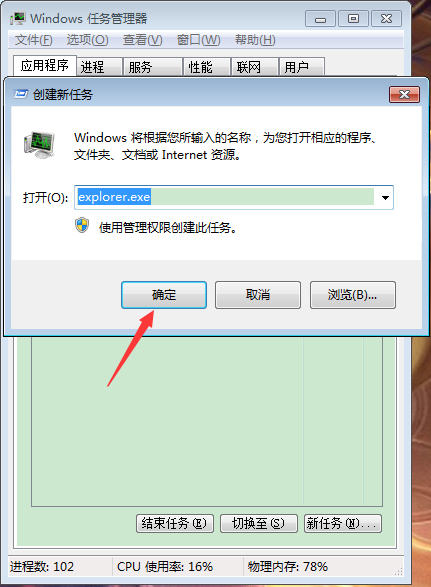
相关文章:
1. Win7旗舰版qq语音对方听不到我的声音怎么办?2. Win11分辨率调到了推荐但还是有黑边的解决方法3. Win10系统hyper-v与vmware不兼容怎么办?4. 基于 Ubuntu 的 elementary OS 7 版本发布 附官方下载5. 每次重启Win7系统后打印机都显示脱机该怎么办?6. Win7系统如何自定义修改鼠标指针样式?7. Win7窗口最大化后看不到任务栏怎么办?Win7窗口最大化后看不到任务栏的解决方法8. 苹果 macOS 13.2 开发者预览版 Beta 2 发布9. Win10系统不能调整任务栏大小怎么办?Win10系统不能调整任务栏大小的解决方法10. Win7纯净版没有USB驱动怎么办?Win7系统没有USB驱动解决教程
排行榜

 网公网安备
网公网安备